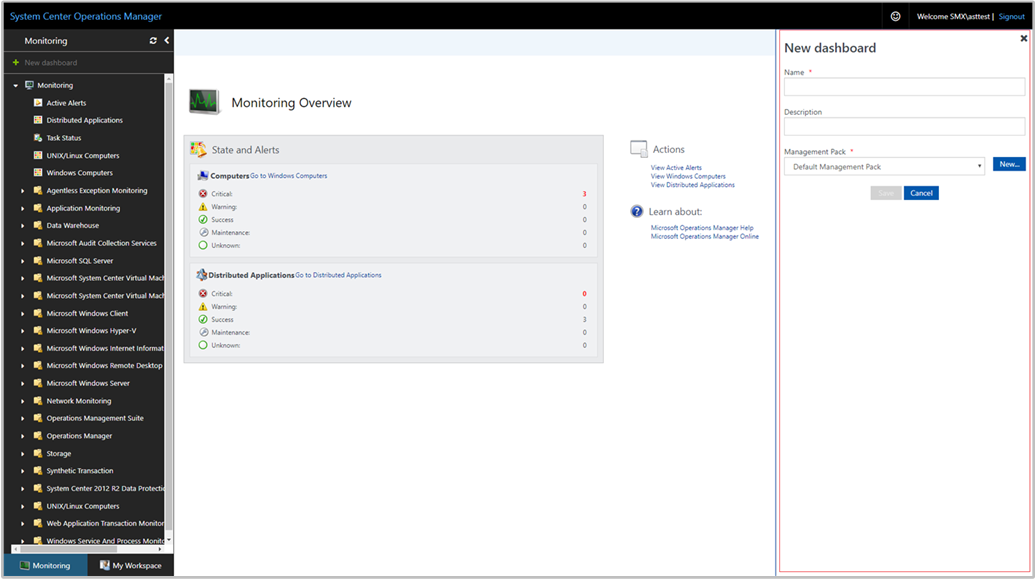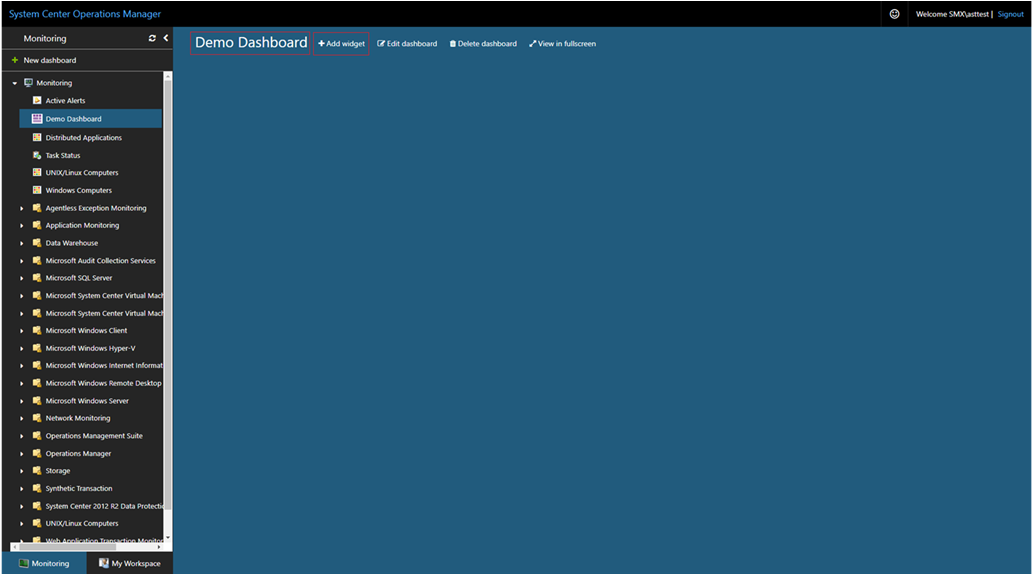Web コンソールでアラート ウィジェットを使用してダッシュボードを作成する方法
System Center Operations Manager では、Web コンソールには、Web コンソール サーバーに接続されている任意のブラウザーを使用して、任意のコンピューターで開くことができる管理グループの監視インターフェイスが用意されています。 次の手順では、アラート ウィジェットを使用して新しい HTML5 Web コンソールでダッシュボードを作成する方法について説明します。
Operations Manager 2022 では、[ウィジェットの追加] の [アラートのソース] がサポートされています。
ダッシュボードにウィジェットを追加する
任意のコンピューターで Web ブラウザーを開き、「
http://<web host>/OperationsManager」と入力します。 web ホスト は、Web コンソールをホストしているコンピューターの名前です。Web コンソールの左側のウィンドウで、 + 新しいダッシュボードを選択します。
新しいダッシュボードの作成ページで、作成するダッシュボードの名前と説明を入力します。
Management Pack ドロップダウン リストから管理パックを選択すると、既存の封印されていない管理パックにダッシュボードを保存できます。または、管理パックドロップダウン リストの横にある New を選択して新しい管理パックを作成してダッシュボードを保存し、名前、説明、および必要に応じてバージョン番号を指定できます。
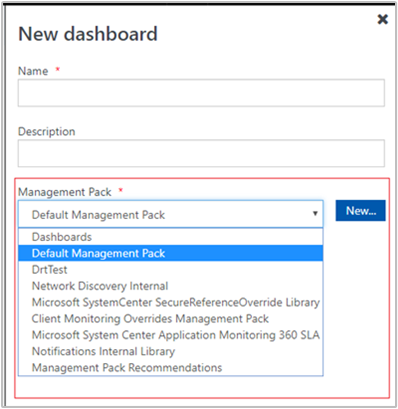
新しいダッシュボードを保存する場所の指定が完了したら、 OKを選択します。
新しいダッシュボードの名前と説明を指定した後、 保存 を選択します。
空の空のダッシュボードには、ダッシュボード名 ウィジェットの追加、 ダッシュボードの編集、 削除ダッシュボード、および ページの上部にある全画面表示 オプションが表示されます。
選択ウィジェットドロップダウン リストから Alert Widget を選択します。
[アラート ウィジェット] ウィンドウで、 Groups または Objects を選択して、アラート ウィジェットのスコープを選択します。 いずれかのオプションが選択されている場合は、リスト内のキーワードで検索できます。 入力を始めると、入力内容に基づいて、一覧がフィルター処理されます。 返された結果から、個々のグループまたはオブジェクト、または複数を選択できます。
目的の検索クエリの結果セットが返され、返された結果からスコープを選択します。
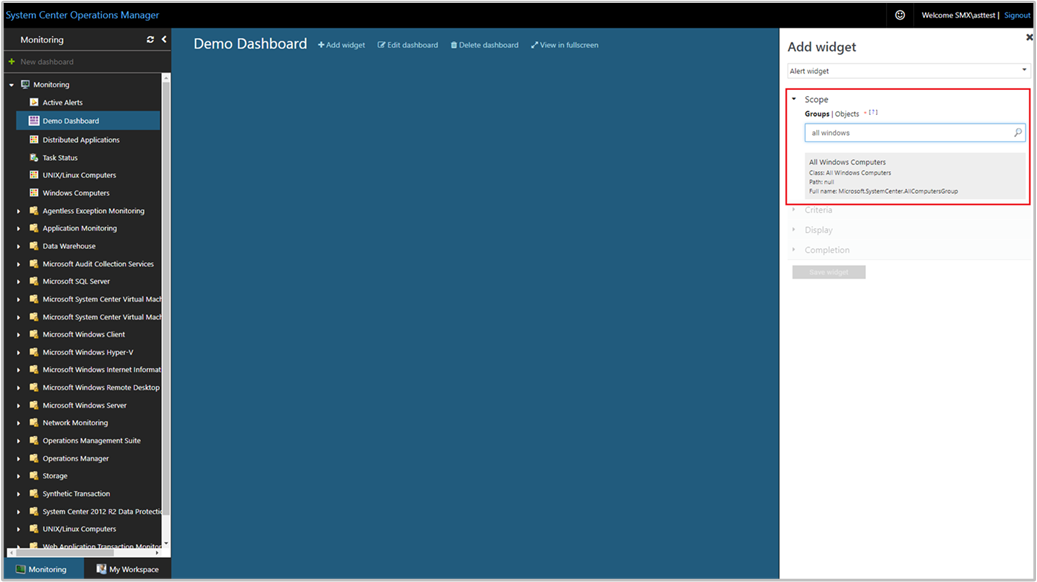
表示するアラートを識別する条件を設定します。 結果を絞り込むには、次を選択してフィルター処理できます。
- 重要度
- 優先度
- 解決状態
- アラートの有効期間
- アラートのソース (Operations Manager 2022 に適用)
定義された条件に一致するデータは、ウィジェットにのみ表示されます。
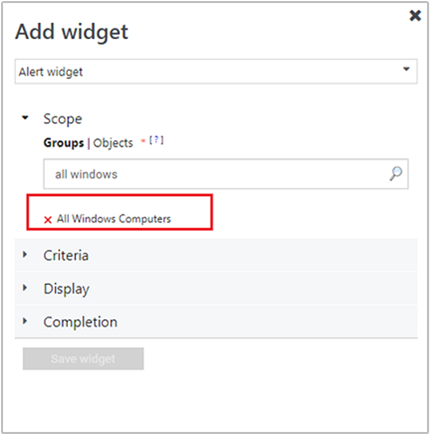
Display を選択して、ダッシュボードに表示する列を選択します。 ドロップダウン リストから列を選択または検索できます。
ウィジェットの Name、 Description Widget 更新間隔 (既定の間隔は 5 分) を指定して、構成を完了します。 [ウィジェット 保存] を選択 新しいダッシュボードを保存します。
ウィジェットが作成されると、定義されたスコープと条件に基づいてアラートが表示されます。 アラート ウィジェットの名前と、ウィジェットのヘッダー内のアラートの数が表示されます。 フィルター ボックスでキーワードを検索して、ウィジェットでアラートをフィルター処理することもできます。
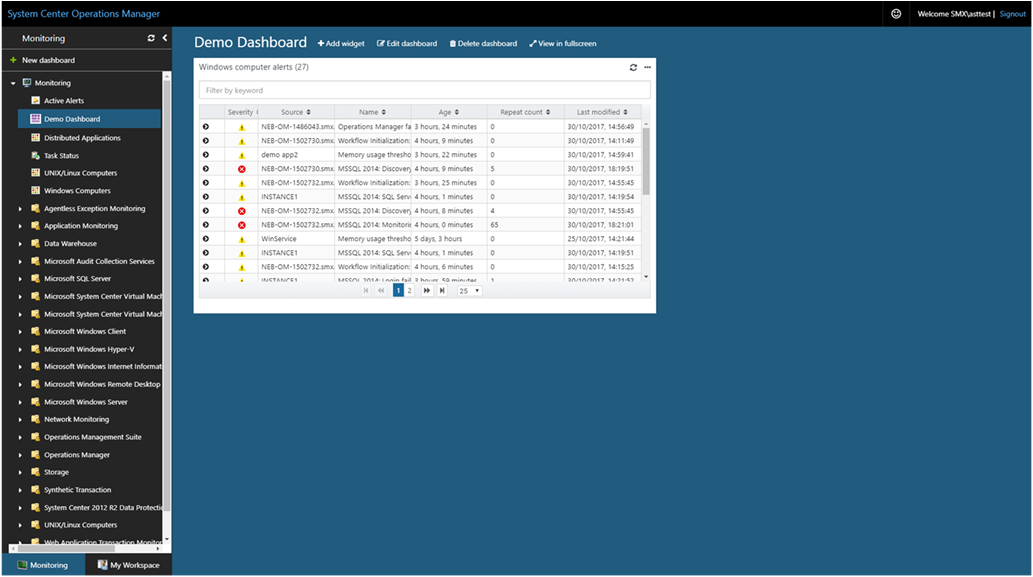
オペレーション コンソールでアラートビューを使用して、エクスペリエンスと一致するアラートの詳細を表示するには、アラートを選択してその詳細を掘り下げます。
アラートの解決状態を変更し、アラート ソースを選択して監視オブジェクトの詳細ページにドリルダウンできます。
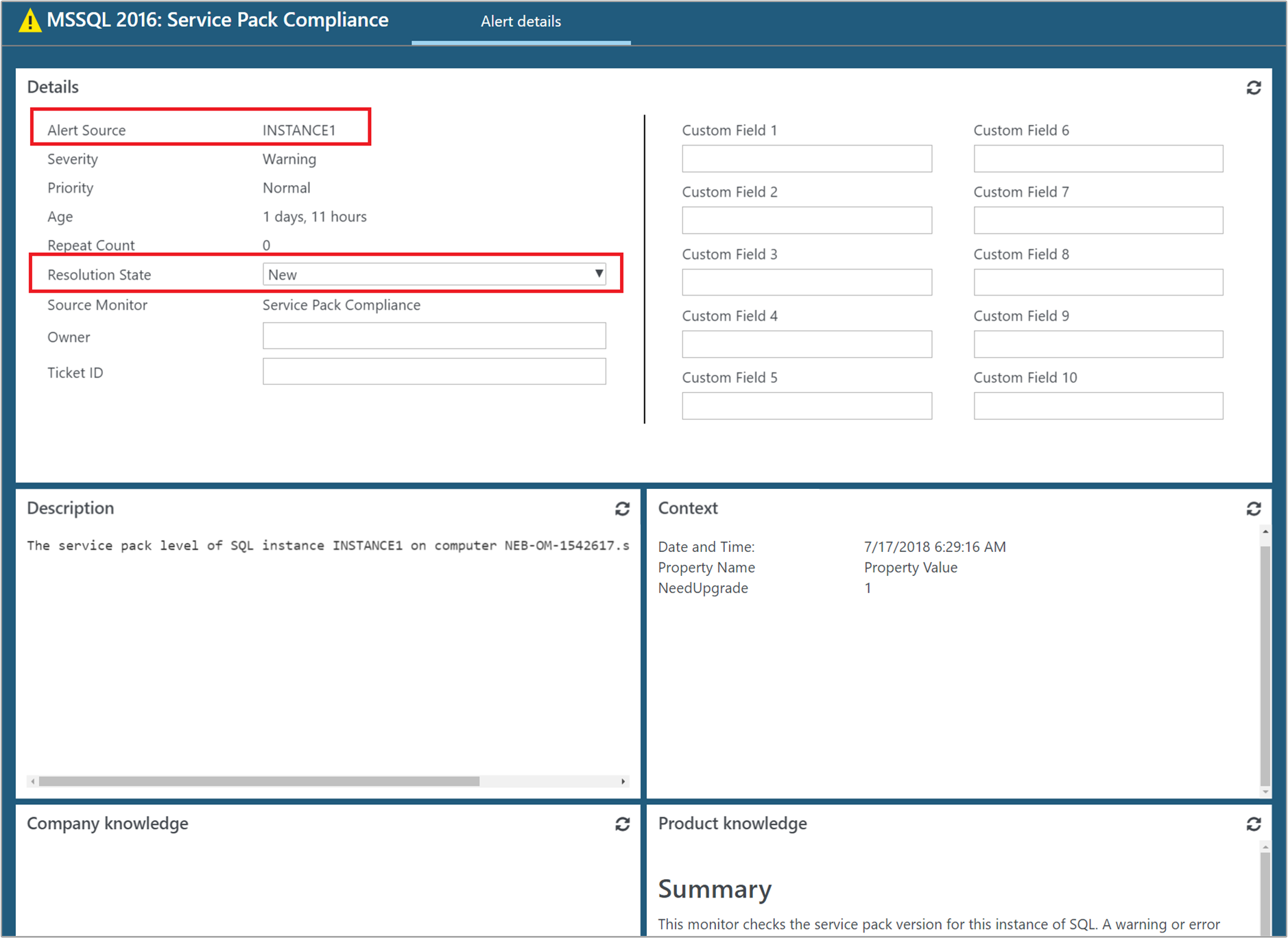
アラート ウィジェットのアクション
ウィジェットで選択された 1 つ以上のアラートに対して、次のようなアクションを実行できます。
- 特定のアラートの詳細を表示しているとき、またはウィジェットで選択された 1 つ以上のアラートの解決状態を変更します。
- 詳細な分析のために、アラートを Excel にエクスポートします。
- 列を含めるか除外するか、アラートをグループ化する方法、個人のニーズに合わせてカスタマイズすることで、アラートの表示方法を変更します。
これらのアクションを実行するには、ウィジェットの上にマウス ポインターを置き、ウィジェットの右上隅にある省略記号 ... をクリックします。 ウィジェットで使用可能なアクションが表示されます。
- 解決状態の設定を選択し、変更するアラート解決の状態ごとに、左側の最初の列のチェック ボックスをオンにして、1 つまたは複数のアラートを選択します。 ドロップダウン リストから解決状態を選択し、 保存を選択します。
- [ Export to Excel を選択して、アラート データを Excel ファイルにエクスポートします。
- 表示 列の選択を変更したり、アラートをグループ化したりするには を選択します。 変更 完了したら 個人用設定の保存を選択します。
アラート ウィジェットの追加のビュー オプション
アラート ウィジェットで [並べ替え] オプションがサポートされるようになりました。
Note
この機能は、2019 UR3 以降に適用されます。
アラート ウィジェットで [並べ替え] オプションがサポートされるようになりました。
以前のリリースでは、この機能はアラート ウィジェットおよびすべての H5 ダッシュボードのパーソナル化では使用できませんが、Operations Manager 2019 のオペレーション コンソールのすべてのビューで使用できます。
Operations Manager 2019 UR3 以降では、アラート ウィジェットの結果列を並べ替えたり、列をグループ化することもできます。
オプションによる並べ替えのサポート
追加ウィジェット ウィザードで Sort by オプションを使用できるようになりました。
この機能を含めるには、Web コンソールの Add ウィジェット ウィザードを使用して新しいウィジェットを作成するときに、 Display を選択し、ドロップダウン メニューの [ Sort by ドロップダウン メニューで使用できる列オプションを選択します。 完了したら、新しいウィジェットの設定を保存します。
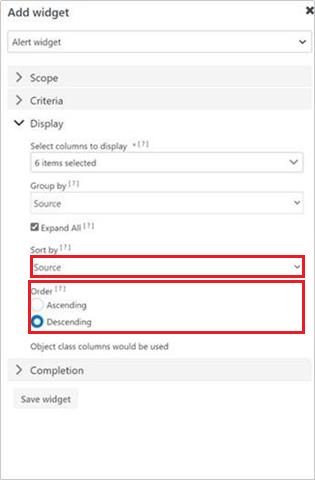
機能別に並べ替えを使用して列を表示する
Sort by オプションは、Edit>Personalize で使用できます。
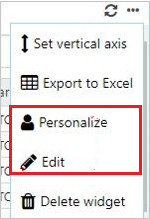
- Group byの下にある列を選択します。
- Expand All を選択して、グループ化された列を表示します。
- [ 並べ替えの列を選択、 Order (昇順または降順) を選択します。
- [設定 保存] を選択。
サンプル ビューを次に示します。
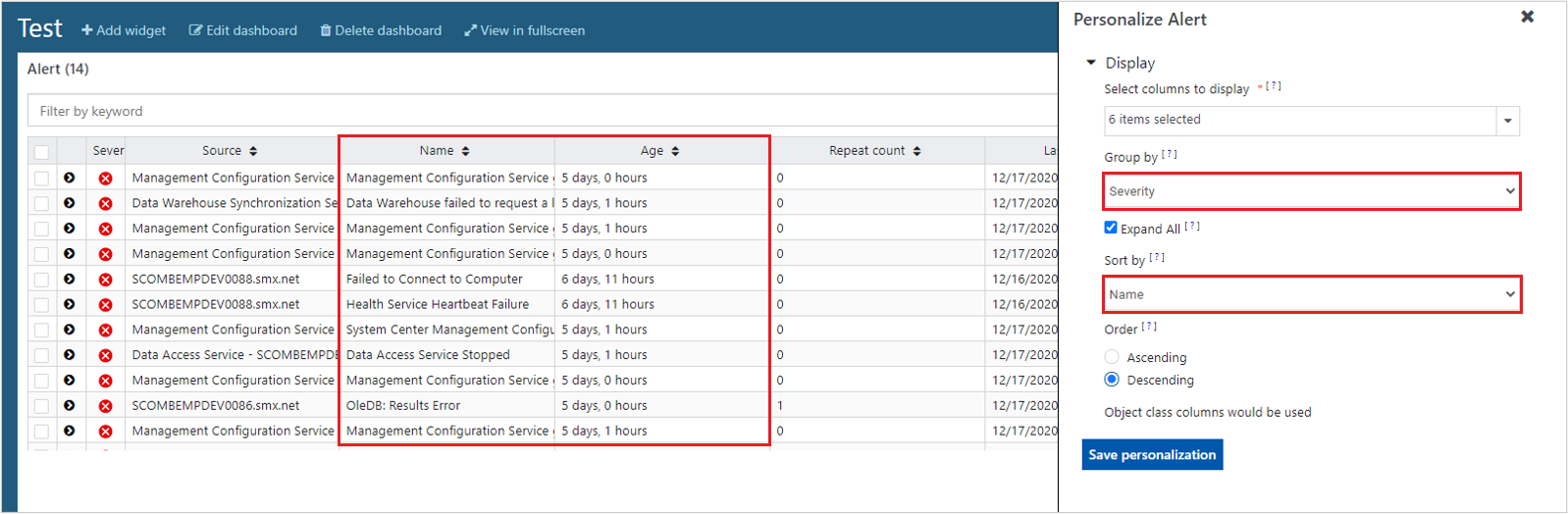
次の図は、 Name でグループ化し、 Age で並べ替えした後のアラート ウィジェット descending 順序のサンプル結果を示しています。
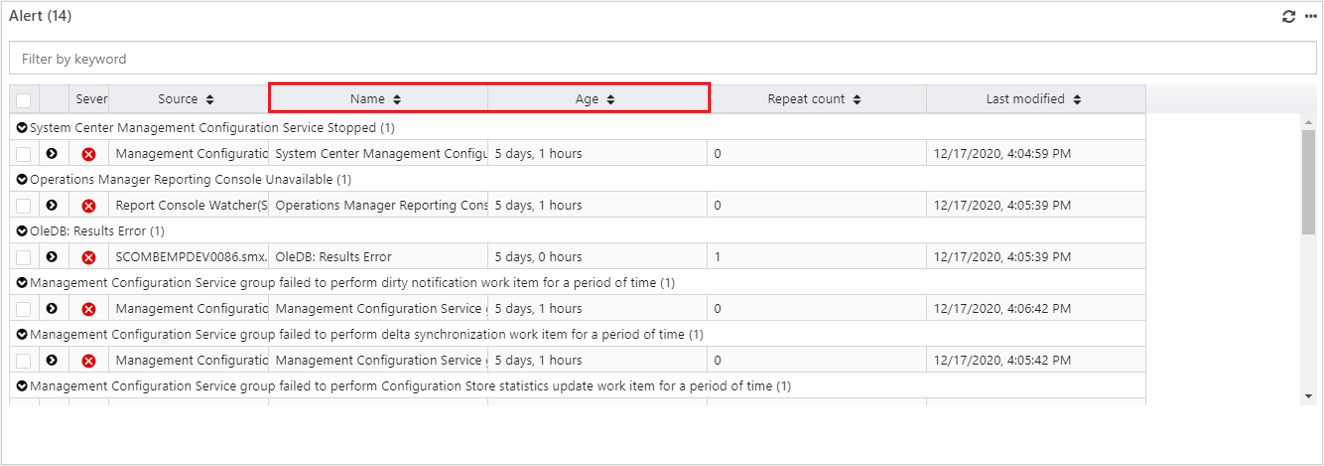
次のステップ
パフォーマンス ウィジェットを使用して新しい Web コンソールでダッシュボードを作成する方法については、「 Web コンソールでパフォーマンス ウィジェットを使用してダッシュボードを作成する方法を参照してください。
![Web コンソールの [新しいダッシュボード] を示すスクリーンショット。](media/create-web-dashboard-alerts/web-console-new-dashboard-01-inline.png?view=sc-om-2022)